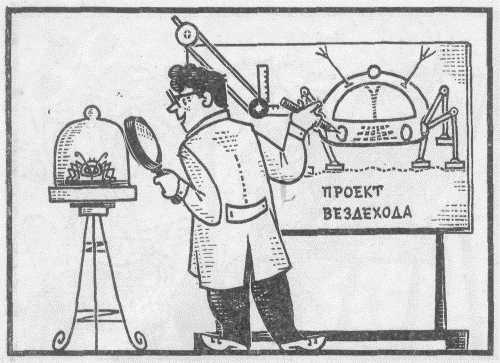Для начала регистрируемся в хостинге, а после этого регистрируемся в конструкторе для создания сайта. Производим вход в админ сайта, при помощи добавления в адресную строку домена сайта команду Internet brauzer/admin (например для http:// BWC.net нужно делать так -http://BWC.net.net/admin). После вводим на открывшуюся страницу пароль и логин, которые берутся на вашем аккаунте хостинга, жмем Enter и мы в панели управления вашим сайтом. Здесь слева увидите меню, которое позволяет редактировать и добавлять новые страницы сайта, а в центре для управления сайтом специальные иконки. Во время работы с сайтом нам понадобятся только несколько иконок:
Добавление новости (Add news) – с помощью ее можно добавлять или редактировать нужные вам новости, автоматически появляющиеся на первой странице вашего сайта. Следующая нужная иконка это добавление страницы (Add a new page) – она позволяет добавлять страницы к сайту. И нужная последняя иконка для настройки вашего сайта (Config) – она открывает страницу с основными свойствами сайта, которые легко изменяются для своих потребностей. Начинаем с первой иконки (Config), нажимаем ее и изменяем некоторые настройки для того, чтобы при дальнейших работах не возникало каких либо проблем.
Выскочит окно под названием Website Builder Configuration, имеющее четыре закладки. Первая закладка (Configuration) позволяет редактировать данные сайта (название, рекламный слоган и тому подобное), которые вводили при создании сайта. А также обязательно проверьте правильность введенного вашего электронного адреса, ведь на него будут отправляться все письма от посетителей вашей странички из формы Contact. Эта форма очень удобна потому, что во время такой связи с пользователями, вы не разглашаете свой емайл, но получаете на него письма.
Кроме этого больше здесь ничего не меняем, в остальных полях разберетесь после того, когда прибавите в опыте. Рассмотрим вторую закладку (Meta Tags) – в ней в первой строке вы увидите отображение названия вашего сайта, отображающиеся в заголовке браузера во время открытия вашей страницы в Интернете. А также это название имеет огромное значение при находки сайта поисковыми системами. Вторая строчка пока нам не нужна, в ней указывается схема по отображению заголовков других страниц вашего сайта, на которые будет выводиться названия страниц и сайта, на которых она располагается.